
Obsah:
- Autor John Day [email protected].
- Public 2024-01-30 12:00.
- Naposledy zmenené 2025-01-23 15:06.


Tohooooo, veľa detektorov úniku, z ktorých si môžete vybrať, ktorý z nich bude pre vás najvhodnejší? Ak máte Samsung SmartThings, ktorý ovláda akékoľvek zariadenia vo vašej domácnosti, potom toto môže byť len lístok!
Toto je konečná verzia zo série, ktorú som staval okolo regulátora ESP8266/ESP-01 poháňaného systémom Arduino. Všetci vieme, že s vyspelejšími súrodencami ESP-01, ako sú NodeMCU ESP12 atď., … sa s nimi pracuje oveľa jednoduchšie, ale toto bola misia ukázať silu malého ESP-01, ktorý mám stále veľmi rád.. Bol to môj prvý ESP8266 !!
Ak si chcete pozrieť predchádzajúce verzie tejto malej série návodov na zisťovanie únikov, pozrite sa na nižšie uvedené pokyny. Každému niečo vyhovuje!
ESP8266/ESP-01 Detektor únikov poháňaný Arduino-žiadny základný lokálny alarm Wi-Fi
ESP8266/ESP-01 Detektor netesností a diaľkový alarm napájaný Arduino MQTT
Ak sa vám kroky uvedené v tomto návode na obsluhu zdajú byť známe, je to preto, že sú podobné niektorým krokom v pokynoch uvedených vyššie, ako aj v prípade relé ESP8266/Arduino SmartThings Relé na vianočné svetlá
Krok 1: Hardvér - čo budete potrebovať


V nižšie uvedených príkladoch NESÚHLASÍM, nereprezentujem ani neprijímam vôbec nič. Caveat Emptor.
- ESP8266 ESP-01 ** ESP a programátora si môžete vyzdvihnúť ako balík služieb tu **
- Programátor ** ESP a Programátor si môžete vyzdvihnúť ako balík balíkov tu **
- Mini Breadboard
- LED (Docela bezpečná stávka, že už máte nejaké poležanie so zvyškom svojich vecí z GEEK)
- Piezo bzučiak
- Svetre
- Adaptér Breadboad ESP01
- Senzor vody/úniku (vlhkomer)
- Rozbočovač Samsung SmartThings 2.0
Krok 2: Softvér - čo budete potrebovať




PREDPOKLADY: Pohodlná práca s Arduino IDE, knižnicami, SmartThings IDE a GITHub.
- Arduino IDE
- Samsung SmartThings IDE
- Aplikácia SmartThings pre Android
- GITHub
Krok 3: Nastavenie hardvéru




- Identifikujte zdroj napájania pre váš ESP. Použil som starší programátor ESP zapojený do USB prenosného počítača a do príslušných miest zapojil prepojky VCC a Grnd. (Pozri obrázok)
- Umiestnite adaptér na doštičku ESP nad stredový kanál mini-chlebovej dosky, aby bol jeden rad 4 kolíkov na oboch stranách.
- Pripojte zdroj Vcc k Vcc, Ch_Pd a vlhkomeru ESP.
- Pripojte zdroj Grnd k Grnd, vlhkomeru a piezo/LED „krátkej“nohe ESP.
- Pripojte kolík 2 ESP k údajom vlhkomera (nie analógové).
- Pripojte kolík ESP 0 k „dlhej“nohe Piezo/LED.
-
TIPY
- NEpredpokladajte, že farby prepojok na priložených obrázkoch predstavujú Vcc alebo Grnd.
- Piezo a/alebo LED diódu nie je možné počas bootovania pripojiť. Ak sú, ESP sa zapne v režime zavádzania a nespustí načítaný kód. Pripojte ich po zapnutí ESP.
- Citlivosť upravte podľa potreby na vlhkomere s pripojeným potenciometrom.
WrapUp: Mám v pláne vytvoriť prepojenia na tomto trvalom zariadení a umiestniť ho do slušného krytu. Tento výbeh sa môže opäť stať ďalším z mojich známych boxov Lego !! Keď bude kompletný, zdieľam ho tiež.
Krok 4: Nastavenie/konfigurácia softvéru

PREDPOKLADY: Pohodlná práca s Arduino IDE, knižnicami, SmartThings IDE a GITHub.
- Prihláste sa do svojich príslušných účtov SmartThings IDE a GITHub.
- Vykonajte VŠETKY kroky, ktoré tu ukazuje Daniel Ogorchock. AKA Ogiewon.
Buďte opatrní v nasledujúcich krokoch (Ak už v súčasnosti používate detské zariadenie ST_Anything Contact Sensor, tieto kroky ho môžu deaktivovať:
Dodatočná poznámka: Ak nastavíte svoje pripojenie SmartThings IDE k GITHubu pre repo ST_Anything, budúce zmeny, ktoré sa vykonajú na kontaktnom senzore v repo, môžu byť presunuté do vášho SmartThings. Výsledkom môže byť prepísanie nasledujúcich zmien.
- Upravte priloženú skicu Arduino pridaním špecifík svojho prostredia WiFi/SmartThings. Skica volá, kde je potrebné vykonať zmeny, rovnako ako kroky na stránke GITHub.
- Otvorte stránku SmartThings IDE a za druhé … stránku My Device Handler.
- Vyhľadajte ogiewon: Child Contact Sensor v zozname a kliknutím naň otvorte.
- Vyberte celý kód, skopírujte ho a prilepte ho do dokumentu na „bezpečné uchovanie“originálu. Uložte tento dokument na miesto, ktoré si budete pamätať, ak/keď to bude v budúcnosti potrebné.
-
Vykonajte nasledujúcu zmenu detského kontaktného senzora, ktorý ste aktuálne otvorili v ID SmartThings: VYMENIŤ:
attributeState "otvorený", štítok: '$ {name}', ikona: "st.contact.contact.open", backgroundColor: "#e86d13" attributeState "zatvorené", štítok: '$ {name}', ikona: "st.contact.contact.closed ", farba pozadia:"#00a0dc"
S: attributeState ("otvorené", štítok: "Suché", ikona: "st.alarm.water.dry", backgroundColor: "#ffffff") attributeState ("zatvorené", štítok: "Mokré", ikona: "st. alarm.water.wet ", backgroundColor:"#00a0dc ") V prípade potreby nájdete ďalšie podrobné informácie v prílohe.
- V hornej/pravej ponuke kliknite na položku Uložiť.
- V hornej/pravej ponuke kliknite na položku Publikovať.
- Kliknite na položku „Pre mňa“. Ukončite IDE.
- Vložte upravenú skicu Arduino do ESP-01. Pripojte svoj ESP-01 k zostave detektora únikov a zapnite zariadenie.
- Otvorte na svojom zariadení mobilnú aplikáciu SmartThings. V zozname „vecí“by ste teraz mali vidieť kontaktný snímač oblečený ako snímač vody.
- Potopte snímač vody a uvidíte, čo sa stane. Držím palce, aby boli vaše výsledky ako moje a vzhľad ikoniek vody sa po spustení zmenil. EXTRAS: Pridajte aplikáciu SmartThings SmartApp na odosielanie alarmov z tohto zariadenia. Vyberte položky Automatizácia, SmartApps, Posuňte sa nadol na položku Pridať aplikáciu SmartApp, Bezpečnosť a zabezpečenie, Upozorniť ma kedy. Postupujte podľa sprievodcu pre „Zatváranie kontaktov“.
Odporúča:
Inteligentný inteligentný monitor: 5 krokov
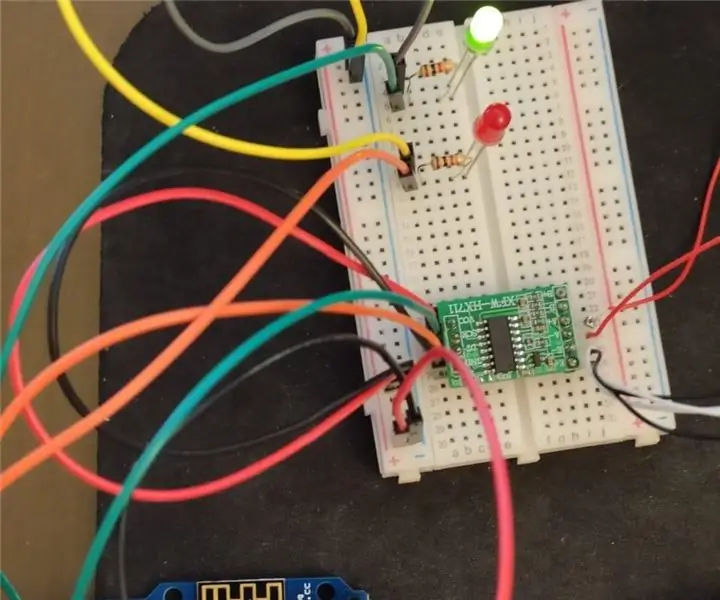
Inteligentný monitor s inteligentným monitorovaním: Väčšina projektov, ktoré obsahujú, sú vyvážené a inteligentné s mnohými inteligentnými monitormi, ktoré monitorujú všetky druhy zvierat a upozorňujú na ne. Vykonajte platný počet pesničiek, ktoré by ste mali vziať do úvahy, uskutočniť
Inteligentný budík: inteligentný budík vyrobený z Raspberry Pi: 10 krokov (s obrázkami)

Inteligentný budík: Inteligentný budík vyrobený z Raspberry Pi: Už ste niekedy chceli inteligentné hodiny? Ak je to tak, toto je riešenie pre vás! Vyrobil som inteligentný budík, toto sú hodiny, v ktorých môžete zmeniť čas budíka podľa webových stránok. Keď sa spustí alarm, zaznie zvuk (bzučiak) a 2 svetlá
Inteligentný inteligentný alarm: 7 krokov

Inteligentné inteligentné alarmy: Možné sú rôzne druhy konštrukcií, ktoré môžu mať za následok rôzne programy, ako napríklad profesionálne výhody. Ademas, si sospesamos la gran potencia de calculo de la Raspberrry Pi, junto sus grandes posibil
Detektor netesností krytu podvodnej kamery: 7 krokov (s obrázkami)

Detektor netesností krytu podvodnej kamery: Kryt podvodného fotoaparátu uniká len zriedka, ale ak dôjde k tejto udalosti, výsledky sú zvyčajne katastrofálne a spôsobujú nenapraviteľné škody na tele a objektíve fotoaparátu. Spoločnosť SparkFun publikovala projekt detektora vody v roku 2013, kde bol pôvodný návrh určený
ESP8266/ESP-01 Detektor únikov poháňaný Arduino: 3 kroky (s obrázkami)

ESP8266/ESP-01 Detektor únikov poháňaný Arduino: Voda je VEĽKÁ látka, nie? Nie tak veľmi, keď je nútený opustiť určený dom a namiesto toho začne plávať po podlahe vášho domu. Viem, že ide o projekt „po skutočnosti“, ale dúfam, že pomôže niekomu ďalšiemu vyhnúť sa potenciálnemu problému
